
Სარჩევი:
- ავტორი John Day [email protected].
- Public 2024-01-30 10:17.
- ბოლოს შეცვლილი 2025-06-01 06:09.
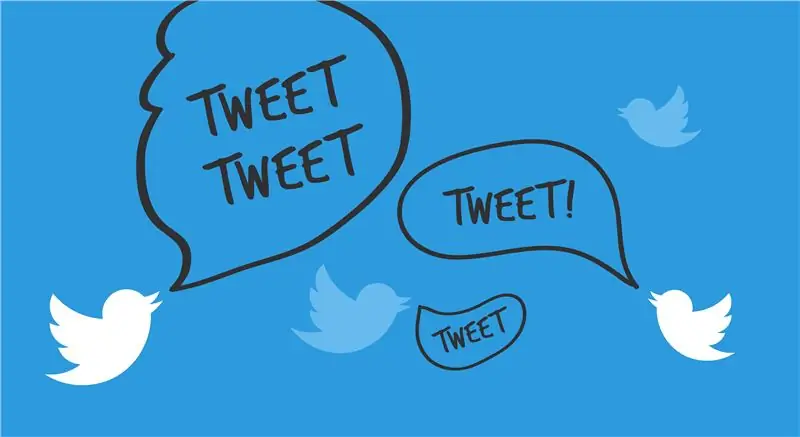
ეს ინსტრუქცია განმარტავს, თუ როგორ დააკავშიროთ თქვენი Twitter ანგარიში Eclipse პროექტთან და როგორ შეიტანოთ Twitter4J პროგრამის პროგრამის ინტერფეისი (API), რათა გამოიყენოთ მისი ფუნქციები Twitter- ზე კითხვისა და წერის ავტომატიზაციისათვის.
ეს ინსტრუქცია არ აჩვენებს, თუ როგორ გამოიყენოთ Twitter4J API და არ შეიცავს მაგალითის კოდს.
საჭირო მასალები:
- Twitter ანგარიში
- კომპიუტერი
- ინტერნეტით წვდომა
- დაინსტალირებულია Eclipse- ის უახლესი ვერსია
- შეიქმნა Eclipse პროექტი
- Twitter4J- ის უახლესი სტაბილური ვერსია. გადმოწერეთ აქ:
დრო:
Hour 1 საათი (შეიძლება განსხვავდებოდეს ექსპერტიზის დონის მიხედვით)
ნაბიჯი 1: თქვენი Twitter ანგარიშის დაკავშირება Twitter განაცხადის ანგარიშთან
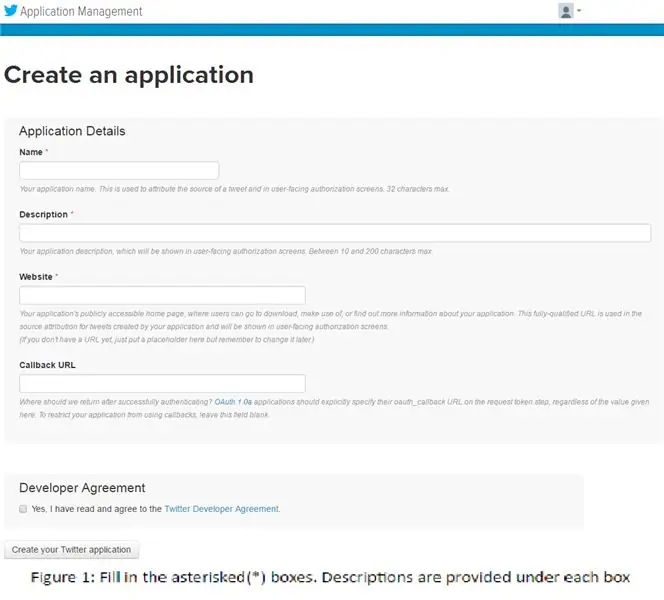
დეტალები: იმისათვის, რომ გამოაქვეყნოთ თქვენი ანგარიში, თქვენ უნდა დაუკავშიროთ ის Twitter პროგრამის ანგარიშს, რომელსაც გააკეთებთ.
- ჩაწერეთ და გადადით apps.twitter.com თქვენს ბრაუზერში.
-
შედით თქვენი ტვიტერის რწმუნებათა სიგელებით. ეს დააკავშირებს თქვენს არსებულ Twitter ანგარიშს Twitter პროგრამის ანგარიშთან.
- დააწკაპუნეთ ღილაკზე "შექმენით ახალი აპლიკაცია" იმ გვერდზე, რომელიც გამოჩნდება სისტემაში შესვლისას.
- შეავსეთ სექციები "სახელი", "აღწერა" და "ვებ გვერდი" (https://examplesite.com) რაც გსურთ. "გამოძახების URL" შეიძლება ცარიელი დარჩეს. იხილეთ სურათი 1
- წაიკითხეთ და დაეთანხმეთ დეველოპერის ხელშეკრულებას და დააწკაპუნეთ ღილაკზე "შექმენით თქვენი Twitter პროგრამა" მას შემდეგ, რაც ყველა სფერო საკმარისად შეავსეთ. თქვენ გადამისამართდებით თქვენს "აპლიკაციის მენეჯმენტის" გვერდზე.
ნაბიჯი 2: შექმენით თქვენი Twitter აპლიკაციის გვერდი
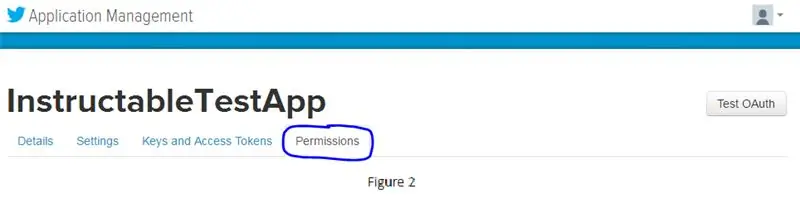
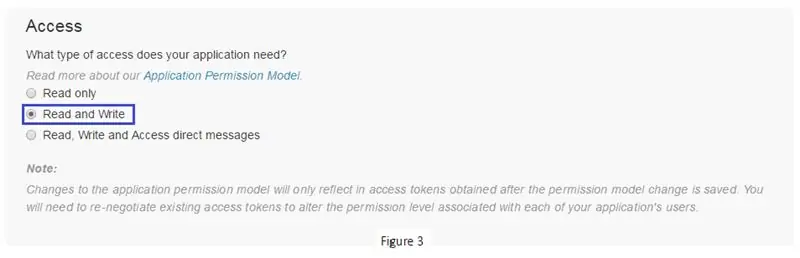
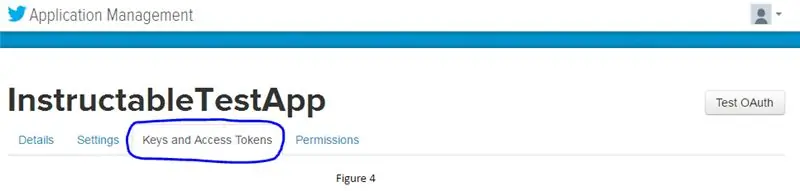
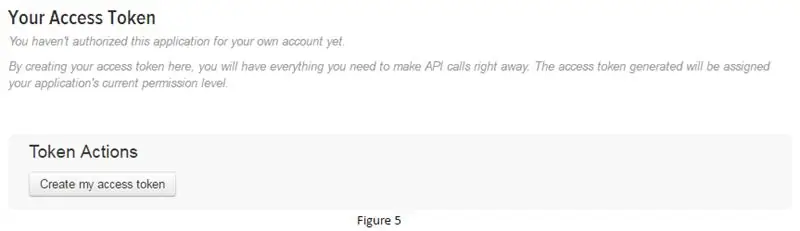
დეტალები: ეს ნაბიჯები ამზადებს თქვენს განაცხადს თქვენი პროექტის წაკითხვისა და წერისთვის
- "განაცხადის მენეჯმენტის" გვერდზე, გადადით "ნებართვების" ჩანართზე. იხილეთ სურათი 2.
- შეცვალეთ წვდომის ტიპი "წაკითხვა და წერა". ეს საშუალებას მოგცემთ წაიკითხოთ და ჩაწეროთ თქვენს ვადებს. იხილეთ სურათი 3
ა "მხოლოდ წაკითხვა" საშუალებას მოგცემთ წაიკითხოთ თქვენი ვადები (თქვენ არ დააწკაპუნებთ ამას)
ბ "წაკითხვა და წერა" საშუალებას მოგცემთ წაიკითხოთ და დაწეროთ თქვენი ვადები.
გ "წაიკითხეთ, დაწერეთ და წვდით პირდაპირ შეტყობინებებს" საშუალებას მოგცემთ წაიკითხოთ და ჩაწეროთ თქვენი ვადები და თქვენი პირდაპირი შეტყობინებები (თქვენ არ დააწკაპუნებთ ამას).
- შემდეგ დააჭირეთ ღილაკს "გასაღებები და წვდომის ნიშნები". იხილეთ სურათი 4
- შემდეგ დააჭირეთ ღილაკს "შექმენით ჩემი წვდომის ნიშანი". ეს შექმნის თქვენს წვდომის ნიშანს და წვდომის ნიშანს, რომელიც დაგჭირდებათ მოგვიანებით. იხილეთ სურათი 5
ნაბიჯი 3: შექმენით თქვენი თვისებების ფაილი
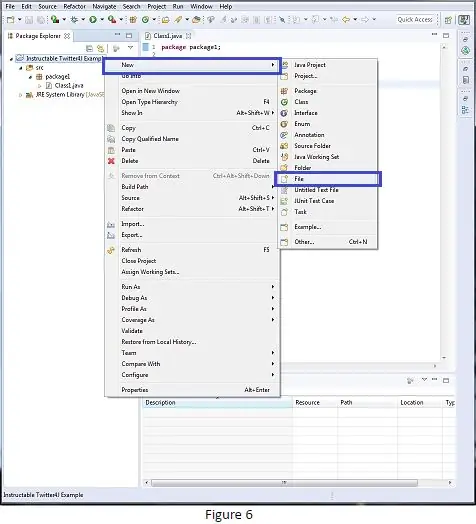
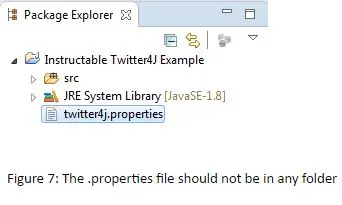
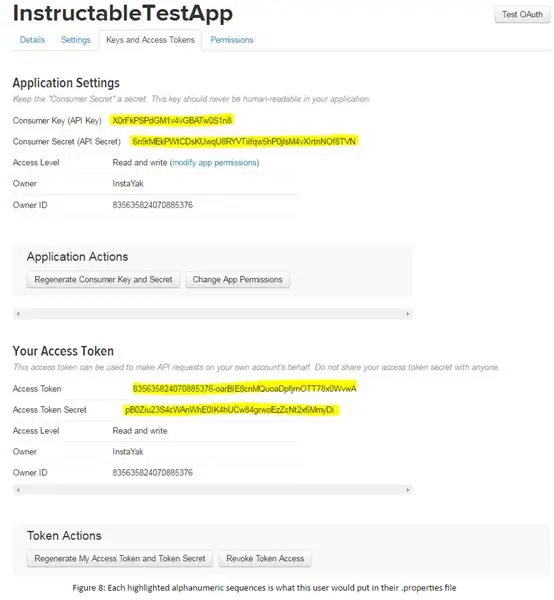
დეტალები: ეს ფაილი შეინახავს თქვენს ყველა საიდუმლოებას, რომელიც განსაზღვრავს და ადასტურებს თქვენს თავს.
- დააწკაპუნეთ მარჯვენა ღილაკით თქვენს პროექტზე და შექმენით ახალი ფაილი. იხილეთ სურათი 6.
- დაასახელეთ ეს ფაილი "twitter4j.properties" ფაილი. ეს ფაილი უნდა იყოს თქვენი პროექტის ზედა დონეზე და არ იყოს თქვენს მიერ შექმნილ საქაღალდეებში. თუ ფაილი არ ჩანს Package Explorer- ში, დააწკაპუნეთ მარჯვენა ღილაკით თქვენს პროექტზე და დააწკაპუნეთ განახლების ღილაკზე. იხილეთ სურათი 7.
- ფაილში დააკოპირეთ და ჩასვით შემდეგი სტრიქონები (ხაზები უნდა იყოს ერთი ინტერვალით ფაილში კოპირების შემდეგ. საჭიროებისამებრ):
გამართვა = მართალია
oauth.consumerKey = *****
oauth.consumerSecret = ****
oauth.accessToken = *****
oauth.accessTokenSecret = *****
ახლა შეცვალეთ "****" თქვენი საკუთარი გასაღებით/საიდუმლო/ნიშანი/ნიშანი საიდუმლო "განაცხადის მენეჯმენტის" გვერდზე "Key and Access Tokens" ჩანართში. იხილეთ სურათი 8
ნაბიჯი 4: Twitter4J ფაილის გადატანა თქვენს პროექტში
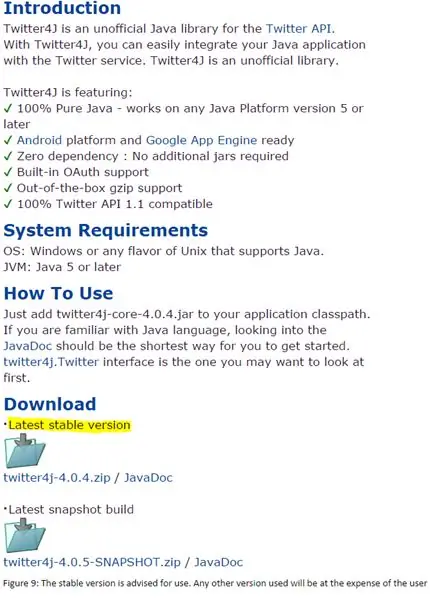
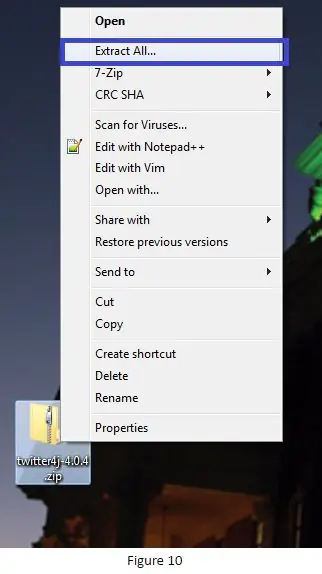
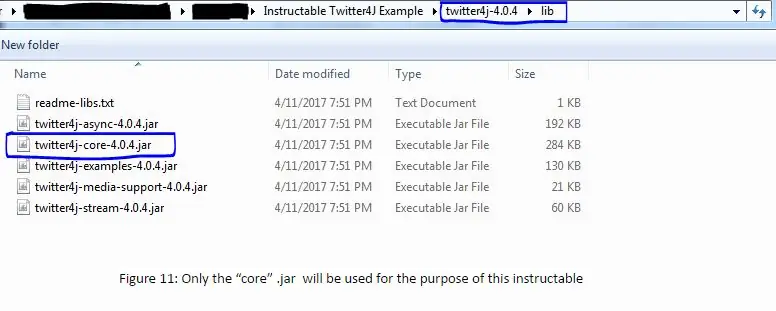
დეტალები: ეს ნაბიჯები დაგეხმარებათ Twitter4J საქაღალდის თქვენს პროექტში გადატანაში
- ჩამოტვირთეთ Twitter4J API- ის უახლესი სტაბილური ვერსია https://twitter4j.org- დან, თუ ეს უკვე არ გაქვთ. იხილეთ სურათი 9.
- ამოიღეთ ფაილი თქვენს სამუშაო მაგიდაზე (ყველგან კარგად არის. თქვენ მაინც აპირებთ მის გადატანას). იხილეთ სურათი 10.
- გადაიტანეთ ახლად ამოღებული Twitter4J ფაილი თქვენს პროექტში. ეს ფაილი არ უნდა იყოს სხვა ფაილში (მსგავსია თქვენი twitter4J.properties ფაილი).
ა შენიშვნა: არ არის აუცილებელი ფაილის გადატანა პროექტში, მაგრამ ამით ის ინახება მოსახერხებელ ადგილას მომავალში განსახილველად.
- შედით თქვენს მიერ ამოღებულ Twitter4J ფაილში (~ /../ twitter4j-4.0.4).
- შემდეგ გადადით "lib" საქაღალდეში (~ /../ twitter4j-4.0.4/lib).
- "Lib" საქაღალდეში იპოვეთ "twitter4j-core-4.0.4.jar" და მიაქციეთ ყურადღება სად არის. იხილეთ სურათი 11.
ა თქვენ ჯერ არაფერს აკეთებთ ამ.jar ფაილით.
ნაბიჯი 5: Twitter4J ქილის იმპორტი თქვენს ასაშენებელ გზაზე
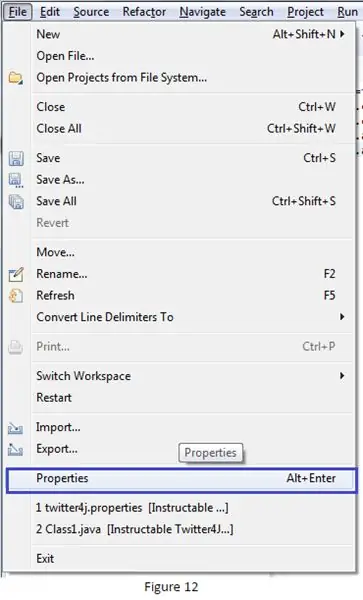
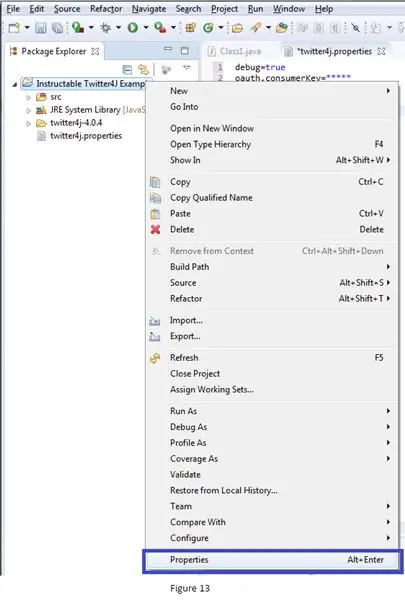
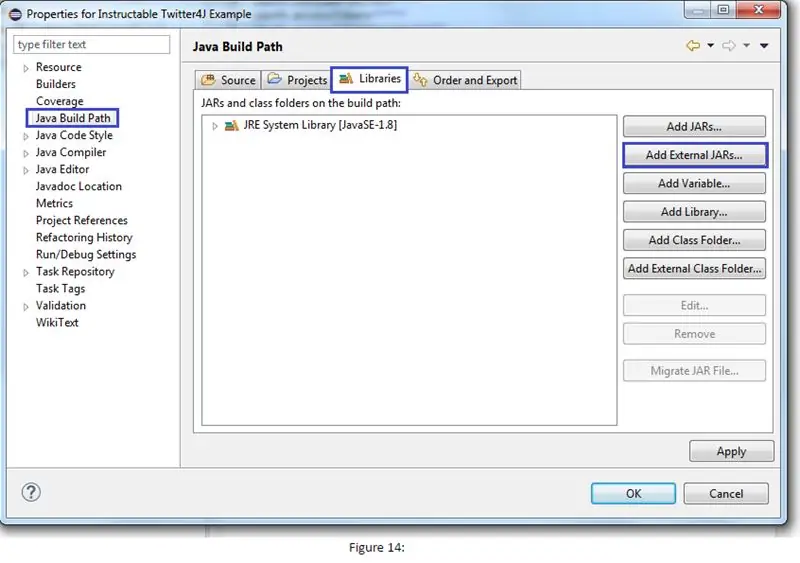
დეტალები: აუცილებელი.jar იმპორტი საშუალებას მოგცემთ გამოიყენოთ Twitter4J API და მისი ფუნქციები
Eclipse პროექტის ფარგლებში, გადადით თვისებების ფანჯარაში თქვენი პროექტისთვის. აქ არის სამი განსხვავებული გზა იქ მისასვლელად. სამივე შემთხვევაში, დარწმუნდით, რომ "გაამახვილეთ ყურადღება" პროექტზე, დააჭირეთ მასზე "პაკეტის გამომძიებლის" ფანჯარაში მაუსის მარცხენა ღილაკით წინასწარ
ა ფაილი (ზედა მარცხნივ)-> თვისებები. იხილეთ სურათი 12
ბ Alt + Enter
გ მარჯვენა ღილაკით დააწკაპუნეთ პროექტზე -> თვისებები. იხილეთ სურათი 13.
- "თვისებების" ფანჯრიდან დააწკაპუნეთ "Java Build Path" ჩანართზე მარცხნივ იხილეთ სურათი 14.
- ჩანართზე დაჭერის შემდეგ დააწკაპუნეთ "ბიბლიოთეკების" ჩანართზე "Java Build Path" ფანჯრიდან იხილეთ სურათი 14.
- შემდეგ დააწკაპუნეთ ღილაკზე "გარე ჯარის დამატება …" ღილაკებიდან მარჯვნივ მოცემული ღილაკებიდან იხილეთ სურათი 14.
- იპოვნეთ "Twitter4J-core-4.0.4.jar", რომელიც ადრე მდებარეობდით და დაამატეთ იგი. არ დაამატოთ სხვა.jar. ისინი არ არის საჭირო ამ გაკვეთილისთვის.
ა თუ თქვენ განათავსებთ Twitter4J საქაღალდეს თქვენს პროექტში, მაშინ.jar უნდა იყოს your/…/”თქვენს პროექტში” /twitter4j-4.0.4/lib საქაღალდეში
გილოცავთ, ახლა თქვენ შეგიძლიათ გამოიყენოთ Twitter4J API პროგრამის შესაქმნელად, რომელიც ავტომატურად კითხულობს და წერს Twitter- დან და თქვენთვის.
გირჩევთ:
დაკავშირება ESP 32 ულტრაბგერითი სენსორით: 3 ნაბიჯი

ESP 32 -ის დაკავშირება ულტრაბგერითი სენსორით: ულტრაბგერითი სენსორები მუშაობენ ადამიანების მოსასმენად ძალიან მაღალი სიხშირის ხმის ტალღების გამოსხივებით. შემდეგ ისინი დაელოდებიან ხმის უკან ასახვას და ითვლიან მანძილს საჭირო დროის მიხედვით. ეს ჰგავს იმას, თუ როგორ ზომავს რადარი დროს, რომელიც სჭირდება
MPU6050 დაკავშირება ESP32– ით: 4 ნაბიჯი

MPU6050– ის დაკავშირება ESP32– თან: ამ პროექტში მე ვაპირებ MPU6050 სენსორის ინტერფეისს ESP32 DEVKIT V1 დაფასთან. MPU6050 ასევე ცნობილია როგორც 6 ღერძიანი სენსორი ან თავისუფლების 6 ხარისხის (DOF) სენსორი. აქსელერომეტრის და გირომეტრის სენსორები წარმოდგენილია ამ ერთ მოდულში. აქსელერომეტრის
3 ღერძიანი გიროსკოპის სენსორის BMG160 დაკავშირება არდუინო ნანოსთან: 5 ნაბიჯი

3 ღერძიანი გიროსკოპის სენსორის BMG160 ინტერფეისი არდუინო ნანოსთან: დღევანდელ სამყაროში ახალგაზრდების და ბავშვების ნახევარზე მეტს უყვარს თამაში და ყველა ვისაც უყვარს, თამაშების ტექნიკური ასპექტებით მოხიბლული იცის მოძრაობის აღქმის მნიშვნელობა ამ დომენში. ჩვენც გაოგნებული ვიყავით ერთი და იგივე რამით
დაბნელების დაწყება: 11 ნაბიჯი

დაწყება Eclipse– ით: მიჰყევით ქვემოთ მოცემულ მითითებებს, რათა წარმატებით ჩამოტვირთოთ და დააინსტალიროთ Eclipse. ეს ინსტრუქციები შეიძლება გამოყენებულ იქნას მხოლოდ იმ შემთხვევაში, თუ თქვენ იყენებთ Windows კომპიუტერს. ეს ინსტრუქციები დაგეხმარებათ პროგრამების დაყენების და გადმოტვირთვის გზით
დაბნელების ყურება კითხვის სათვალეების საშუალებით (და არა თვალების დაწვა): 4 ნაბიჯი (სურათებით)

დაბნევის ყურება კითხვის სათვალეების საშუალებით (და არა თვალების დაწვა): ჰეი, მე დავინახე თქვენი ცნობისმოყვარეობა ჩემი სათაურით? მამაჩემმაც გააკეთა, როდესაც გუშინ ძველ მონტრში მივდიოდით, მან სათვალე მოიხსნა და მაჩვენა, თუ როგორ უნდა დაენახა დაბნელება მისი კითხვის სათვალე. ასე რომ ყველაფერი
